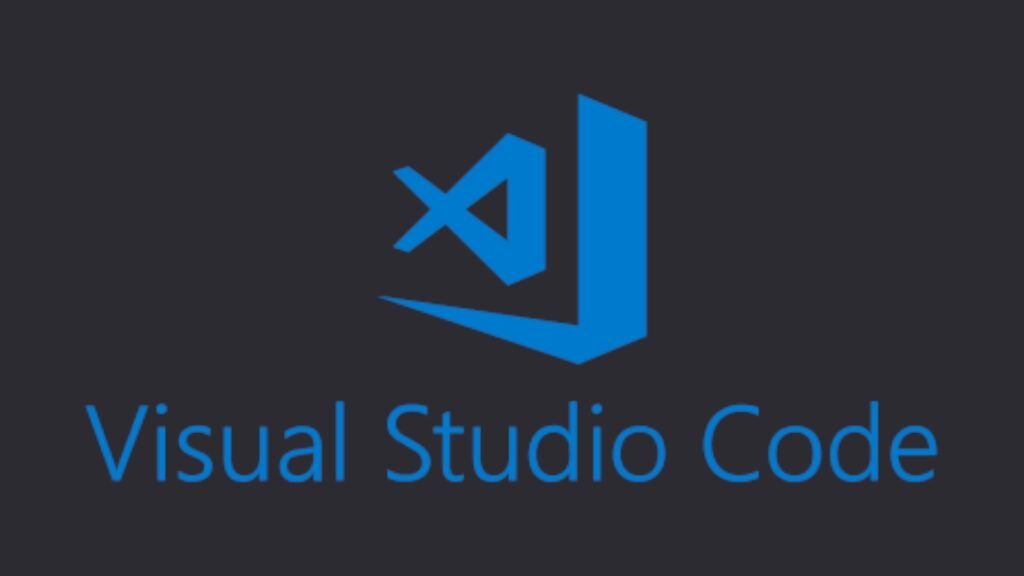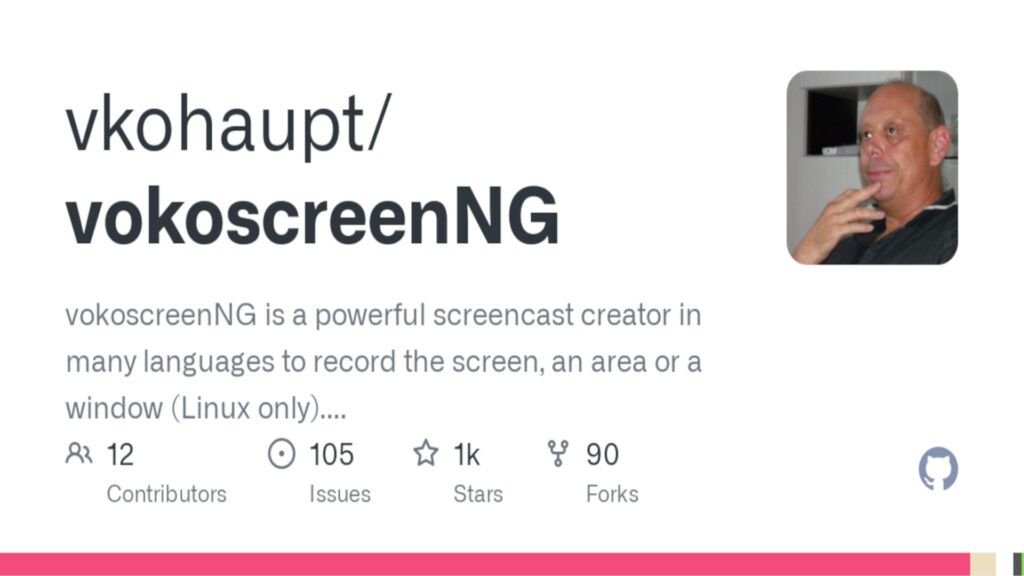Qt es un framework multiplataforma orientado a objetos ampliamente usado para desarrollar software que utilicen interfaz gráfica de usuario, así como también diferentes tipos de herramientas para la línea de comandos y consolas para servidores que no necesitan una interfaz gráfica de usuario.
Qt es desarrollado como software libre y de código abierto a través de Qt Project, donde participa tanto la comunidad, como desarrolladores de Nokia, Digia y otras empresas. Qt es distribuida bajo los términos de GNU Lesser General Public License y otras. Por otro lado, Digia está a cargo de las licencias comerciales de Qt desde marzo de 2011.
Qt utiliza el lenguaje de programación C++ de forma nativa, adicionalmente puede ser utilizado en varios otros lenguajes de programación a través de bindings. También es usada en sistemas informáticos embebidos para automoción, aeronavegación y aparatos domésticos como frigoríficos.
Funciona en las principales plataformas y tiene un amplio apoyo. La API de la biblioteca cuenta con métodos para acceder a bases de datos mediante SQL, así como uso de XML, gestión de hilos, soporte de red, una API multiplataforma unificada para la manipulación de archivos y una multitud de otros métodos para el manejo de ficheros, además de estructuras de datos tradicionales.
Qt es utilizada en KDE Plasma, entorno de escritorio para sistemas como GNU/Linux o FreeBSD, entre otros.
El marco completo de desarrollo de software
El marco Qt contiene un conjunto completo de clases de biblioteca C++ altamente intuitivas y modularizadas y está cargado con API para simplificar el desarrollo de su aplicación. Qt produce código altamente legible, fácil de mantener y reutilizable con alto rendimiento en tiempo de ejecución y tamaño reducido, y es multiplataforma.
¿Por qué instalar y actualizar Qt?
En caso de distros como Debian 12, Ubuntu 22.04 LTS, Linux Mint 21.3 y MX-Linux 23.x tienen la versión estable y completa en sus repositorios oficiales la versión Qt5 y la versión QT 6 estará asentada en la siguiente versión en Debian 13, Ubuntu 24.04 LTS, etc. y por ello he realizado este procedimiento de actualización Qt versión 6.6 desde el mismo fabricante de Qt.
Descarga Qt framework Free en https://www.qt.io/product/framework

Pruebas gratuitas del software Qt
Experimente las herramientas Qt de primera mano con nuestra evaluación gratuita de 10 días para empresas. Libere todo el potencial de nuestros paquetes y componentes comerciales y obtenga acceso al servicio de soporte oficial de Qt para obtener asistencia perfecta para comenzar.

Development Framework & Tools
Qt UI y marco de aplicaciones, Qt Creator y otras herramientas para el desarrollo de aplicaciones móviles, de escritorio e integradas, y Qt Design Studio, además de imágenes de referencia de hardware para dispositivos comunes con MPU y MCU.
¿Buscas binarios Qt de código abierto?
Encuéntrelos en el Qt Online Installer. Lo guiará a la versión de descarga correcta y lo ayudará a instalar herramientas y componentes complementarios que están disponibles para su licencia de código abierto en https://www.qt.io/download-open-source


El marco Qt está disponible bajo licencias de código abierto y comerciales. Este modelo de doble licencia se basa en el principio de quid pro quo, y más o menos significa «algo para algo». A cambio del valor que recibes de usar Qt para crear tu aplicación, se espera que devuelvas contribuyendo a Qt o comprando Qt. Vamos a descargarnos el binario Qt e instalarlo en nuestro Linux (Valen todas las distros del mundo GNU/Linux):
$ wget https://d13lb3tujbc8s0.cloudfront.net/onlineinstallers/qt-unified-linux-x64-4.7.0-online.run
$ $ cd Descargas
$ chmod +x qt-unified-linux-x64-4.7.0-online.run
$ sudo ./qt-unified-linux-x64-4.7.0-online.run
Comience su viaje con Qt en unos sencillos pasos:
1- Consulta obligaciones legales de la LGPL antes de la instalación
Asegúrese de cumplir plenamente con las obligaciones legales de (L)GPL v2/3 antes de la instalación.
2- Cree e inicie sesión con las credenciales de su cuenta Qt
Para ejecutar el instalador, se le solicitará que cree una cuenta Qt y use las credenciales para iniciar sesión.
3- Verifique su dirección de correo electrónico
Después de crear una cuenta Qt, le enviaremos un enlace para verificar su dirección de correo electrónico. Por favor, revisa tu bandeja de entrada y verifica tu correo electrónico para continuar con la instalación.


Necesita verificar la dirección de correo electrónico de su cuenta Qt antes de continuar con el siguiente paso. Compruebe su correo electrónico o visite la Cuenta Qt para obtener más información.
Empezando con Qt
Instalación de Qt
Puede instalar Qt Framework y las herramientas utilizando el Qt Online Installer.
Los instaladores le permiten descargar e instalar los siguientes componentes:
Bibliotecas Qt, prediseñadas para una plataforma de desarrollo particular (sistema operativo y compilador)
Entorno de desarrollo integrado (IDE) Qt Creator
Documentación de referencia y ejemplos.
Qt en formato de código fuente (solo es necesario si desea crear el marco y las herramientas usted mismo)
Componentes complementarios que son relevantes para diferentes plataformas
Instalación en línea
En el instalador en línea, puede seleccionar versiones comerciales o de código abierto de Qt, herramientas y componentes complementarios para instalar. Para utilizar el instalador en línea es necesario iniciar sesión en su Qt Account. El instalador recupera la licencia adjunta a la cuenta desde un servidor y proporciona una lista de componentes disponibles correspondientes a la licencia.
Vamos a pasar a instalar Qt en nuestro sistema a través del instalador que nos hace recordar al siguiente-siguiente de Microsoft Windows:

Aquí aceptamos las condiciones y utilizamos la versión open-source y gratuita que es para uso personal y no somos una empresa.

El instalador de Qt nos da la bienvenida y siguiente…

Yo siempre estoy dispuesto a ayudar y mejorar cualquier software o sistema operativo, sea privativo o de código abierto y selecciono el envío de estadísticas anónimas para Qt.

Aquí especificamos que vamos a instalar Qt en el directorio /opt/Qt y que la instalación será personalizada y completa para el sistema operativo.

Vamos a seleccionar la versión estable Qt 6.6.3 LTS, las herramientas de programación y Designer, versión lts Qt Desingn Studio para una instalación completa.

Leemos y si estáis de acuerdo aceptáis los términos de contenido de los acuerdos de la licencia de Qt.

Nos avisa que la instalación completa de Qt 6,6 ocupa 20,51GB en nuestro disco duro y empezamos la instalación:

Mientras completa la instalación de Qt y todas sus herramientas, nos podemos ir a tomar un café…


Configuración variables de entorno Qt 6.6 en MX-Linux
Finalmente, agregue las ubicaciones de los binarios Qt instalados a la variable de entorno PATH.
// Sintaxis
PATH="/opt/Qt/Qt-%VERSION%/bin:$PATH"
export PATH
// Editar el fichero bashrc
$ sudo gedit /etc/bash.bashrc

//Configuro variable PATH para la compilación y la variable HOME de QT 6.6.3 para poder compilar en cualquier lugar de los directorios de linux.
// Qt6.6.3
export PATH="/opt/Qt/bin:$PATH"
PATH="/opt/Qt/6.6.3/gcc_64/bin:$PATH"
// En caso de tener varias versiones de QT, decimos al sistema que queremos utilizar por defecto el QT6.6.3 con esta sentencia en la terminal
$ export QT_SELECT=qt6.6.3
// Comprobamos que se esta utilizando qmake6 de Qt6:
$ qmake6 -query
QT_SYSROOT:
QT_INSTALL_PREFIX:/opt/Qt/6.6.3/gcc_64
QT_INSTALL_ARCHDATA:/opt/Qt/6.6.3/gcc_64
QT_INSTALL_DATA:/opt/Qt/6.6.3/gcc_64
QT_INSTALL_DOCS:/opt/Qt/Docs/Qt-6.6.3
QT_INSTALL_HEADERS:/opt/Qt/6.6.3/gcc_64/include
QT_INSTALL_LIBS:/opt/Qt/6.6.3/gcc_64/lib
QT_INSTALL_LIBEXECS:/opt/Qt/6.6.3/gcc_64/libexec
QT_INSTALL_BINS:/opt/Qt/6.6.3/gcc_64/bin
QT_INSTALL_TESTS:/opt/Qt/6.6.3/gcc_64/tests
QT_INSTALL_PLUGINS:/opt/Qt/6.6.3/gcc_64/plugins
QT_INSTALL_QML:/opt/Qt/6.6.3/gcc_64/qml
QT_INSTALL_TRANSLATIONS:/opt/Qt/6.6.3/gcc_64/translations
QT_INSTALL_CONFIGURATION:
QT_INSTALL_EXAMPLES:/opt/Qt/Examples/Qt-6.6.3
QT_INSTALL_DEMOS:/opt/Qt/Examples/Qt-6.6.3
QT_HOST_PREFIX:/opt/Qt/6.6.3/gcc_64
QT_HOST_DATA:/opt/Qt/6.6.3/gcc_64
QT_HOST_BINS:/opt/Qt/6.6.3/gcc_64/bin
QT_HOST_LIBEXECS:/opt/Qt/6.6.3/gcc_64/libexec
QT_HOST_LIBS:/opt/Qt/6.6.3/gcc_64/lib
QMAKE_SPEC:linux-g++
QMAKE_XSPEC:linux-g++
QMAKE_VERSION:3.1
QT_VERSION:6.6.3
// Comprobamos que utilizamos qmake con la versión Qt 6.6.3:
$ qmake -v
QMake version 3.1
Using Qt version 6.6.3 in /opt/Qt/6.6.3/gcc_64/lib
Si has llegado hasta aquí, ¡Felicidades! Ya tienes Qt 6.6 instalado en sistema operativo y todo listo para programar algo gratis de código abierto en Linux o compilar algún software o programa que utiliza las librerías de Qt versión 6.x.
PD: una tarde para configurar las variables de entorno en Qt6.6.3, ¡Las dobles comillas en la variable PATH!
Descubre más desde javiercachon.com
Suscríbete y recibe las últimas entradas en tu correo electrónico.